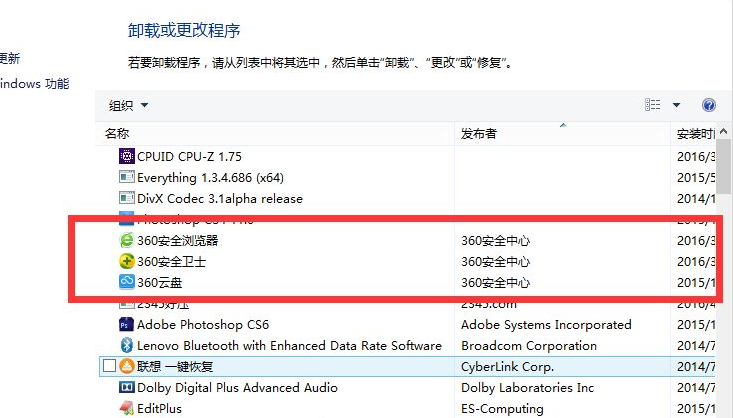
大家是否对360软件小助手这款软件极其嫌弃呢?想卸载又好像卸载不了?下面就来看看小编是怎么卸载这款软件的吧。
1、要想卸载/关闭【360软件管家】,是不能用常规方法来的,我们可以看到在控制面板的卸载功能中,是看不到这个程序的。
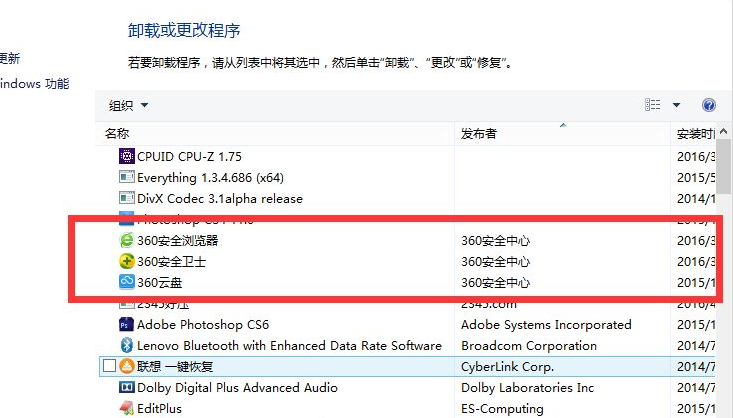
2、我们可以通过360安全卫士,来把【360软件小助手】关闭,首先打开【360安全卫士】。
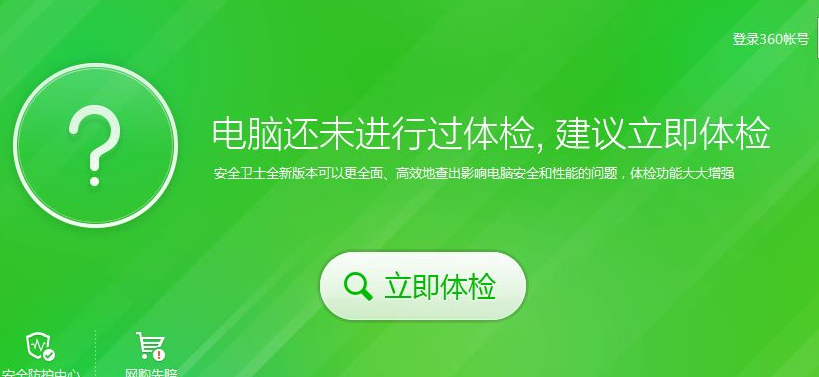
3、打开360安全卫士,点击右下方的功能大全旁边的”更多“。
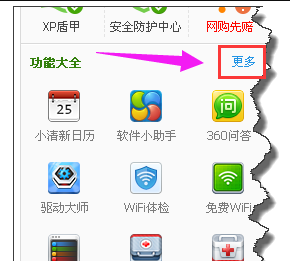
4、在”更多功能大全“界面上点击”右下方的“编辑”命令。
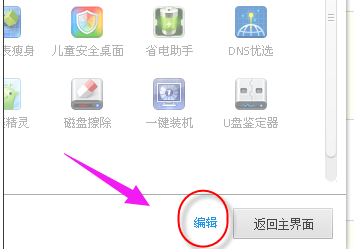
5、这个时候360功能大全已经安装的软件,都已经完全显示出来。你要想删除,可以点击上面的叉号就可以了。
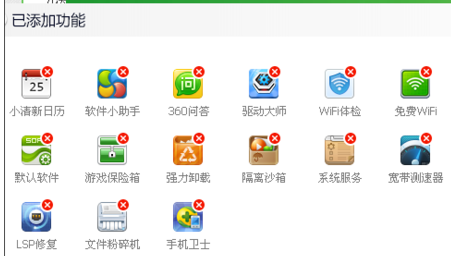
6、点击上面的叉号后,会弹出一个对话框,勾选”同时删除该工具“,即可以完全删除这个软件了。
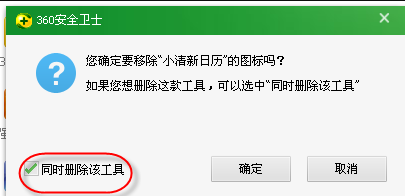
上述就是卸载360软件小助手的方法了,小伙伴们如果要卸载这款软件的话就可以按照上面这个方法来操作的。






 粤公网安备 44130202001059号
粤公网安备 44130202001059号